Convertir CSV a KML
Cómo convertir archivos CSV a KML para mapas, con el mejor software y instrucciones paso a paso.
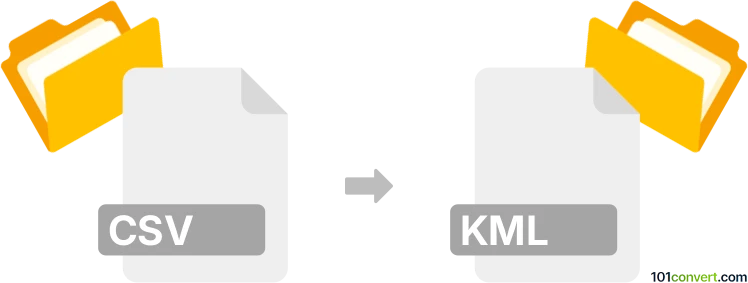
Cómo convertir un archivo csv a kml
- Otro
- Aún sin calificaciones.
101convert.com assistant bot
1d
Entendiendo los formatos de archivo csv y kml
CSV (Comma-Separated Values) es un formato de texto simple utilizado para almacenar datos tabulares, como hojas de cálculo o bases de datos. Cada línea en un archivo CSV representa una fila, y las columnas se separan mediante comas. Es ampliamente utilizado para el intercambio de datos debido a su simplicidad y compatibilidad con muchas aplicaciones.
KML (Keyhole Markup Language) es un formato basado en XML utilizado para mostrar datos geográficos en aplicaciones de mapeo como Google Earth y Google Maps. Los archivos KML pueden contener puntos, líneas, polígonos y otras características geográficas, junto con metadatos e información de estilo.
¿Por qué convertir csv a kml?
Convertir un archivo CSV a KML es esencial cuando deseas visualizar datos geográficos tabulares (como coordenadas de latitud y longitud) en un mapa. Esta conversión te permite trazar ubicaciones, rutas o regiones en software de mapeo para análisis o presentación.
Cómo convertir csv a kml
Existen varios métodos para convertir archivos CSV a formato KML. Aquí las opciones más efectivas:
1. Usando Google Earth Pro
- Abre Google Earth Pro (aplicación de escritorio gratuita).
- Ve a File → Importar y selecciona tu archivo CSV.
- Sigue las instrucciones para asignar columnas a latitud y longitud.
- Una vez importado, haz clic derecho en la nueva capa en la barra lateral y selecciona Guardar lugar como.
- Selecciona KML como tipo de archivo y guarda el archivo.
2. Usando convertidores en línea
Herramientas web como GPS Visualizer (gpsvisualizer.com/convert_input) permiten subir un archivo CSV y convertirlo fácilmente a KML:
- Accede a la página de conversión de GPS Visualizer.
- Sube tu archivo CSV y selecciona KML como formato de salida.
- Haz clic en Convertir y descarga el archivo KML resultante.
3. Usando QGIS (software GIS de código abierto)
- Abre QGIS y usa Layer → Add Layer → Add Delimited Text Layer para importar tu CSV.
- Especifica las columnas para X (longitud) y Y (latitud).
- Después de cargarlo, haz clic derecho en la capa y selecciona Exportar → Guardar objetos como.
- Elige KML como formato y guarda tu archivo.
Mejor software para la conversión de csv a kml
Google Earth Pro es muy recomendable por su facilidad de uso y soporte directo para formatos CSV y KML. Para necesidades GIS más avanzadas, QGIS es una potente alternativa de código abierto. Para conversiones rápidas sin instalación, GPS Visualizer es una herramienta en línea confiable.
Consejos para una conversión exitosa
- Asegúrate de que tu archivo CSV incluya columnas para latitud y longitud.
- Verifica el correcto formato (sin comas extra, encabezados correctos).
- Previsualiza tu archivo KML en Google Earth u otra herramienta de mapeo para verificar la precisión.
Nota: Este registro de conversión de csv a kml está incompleto, debe verificarse y puede contener imprecisiones. Por favor, vote a continuación si esta información le resultó útil o no.